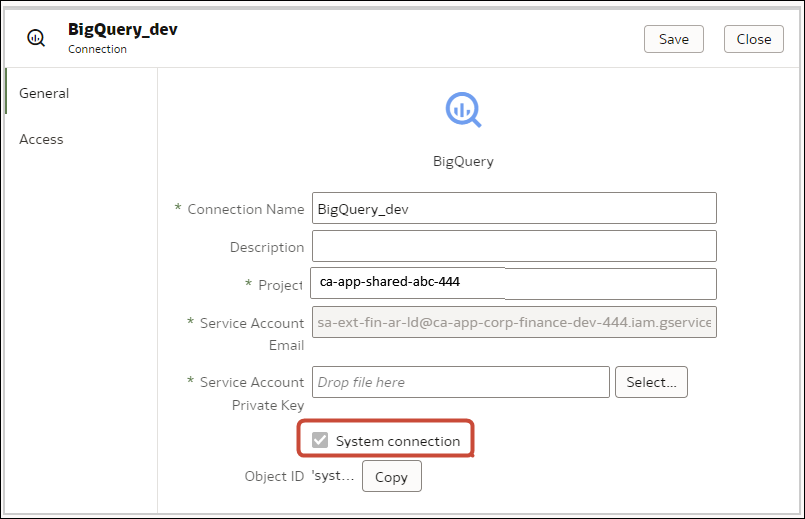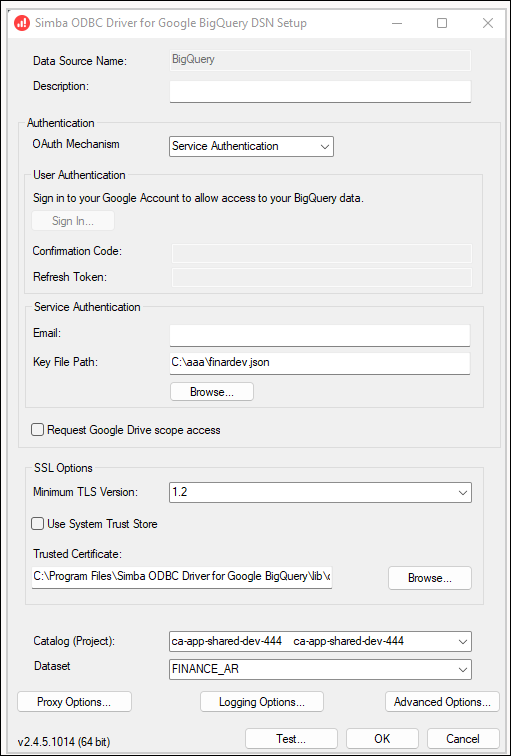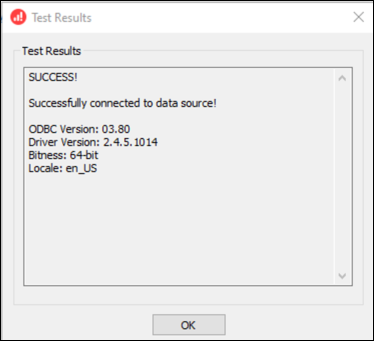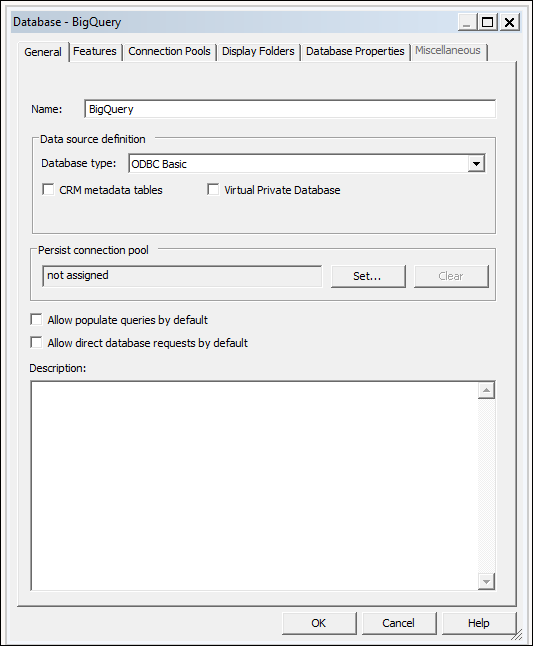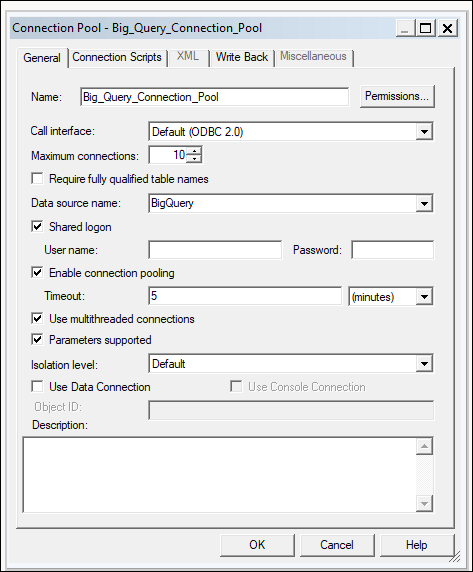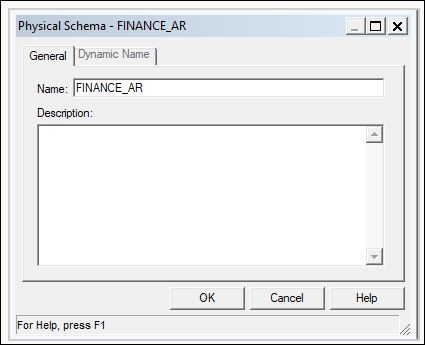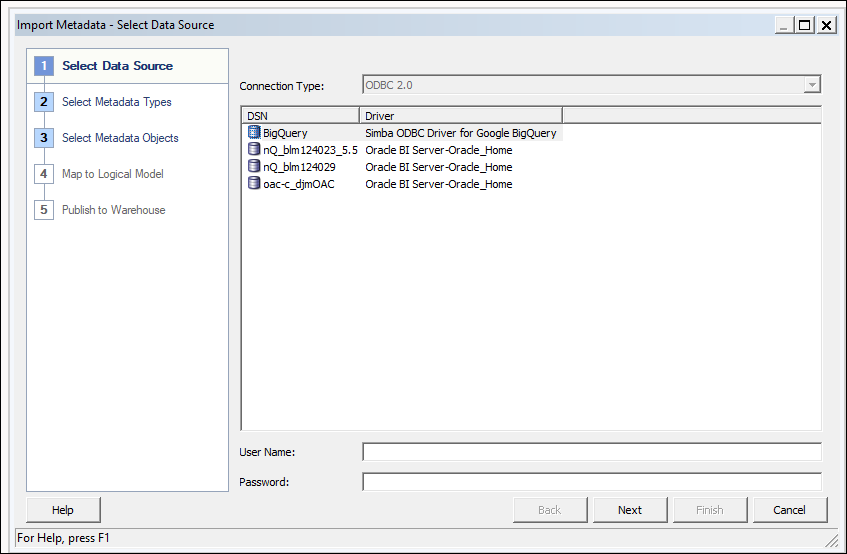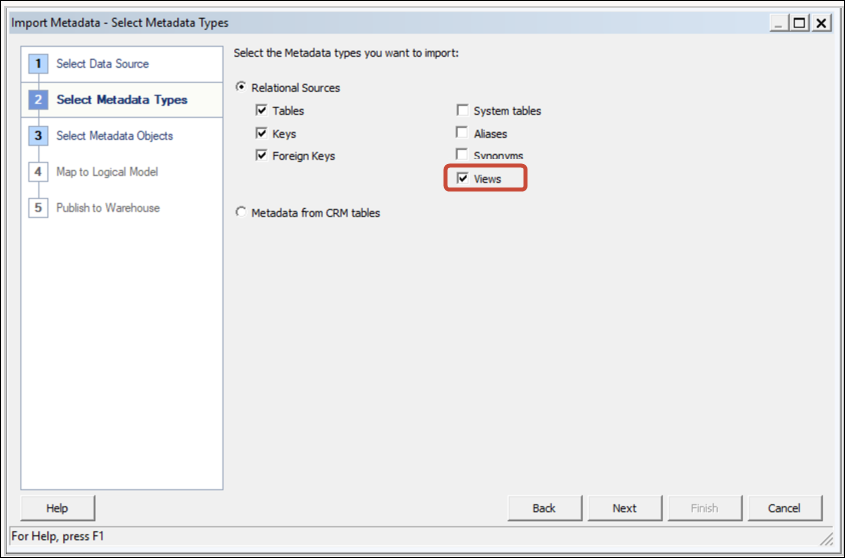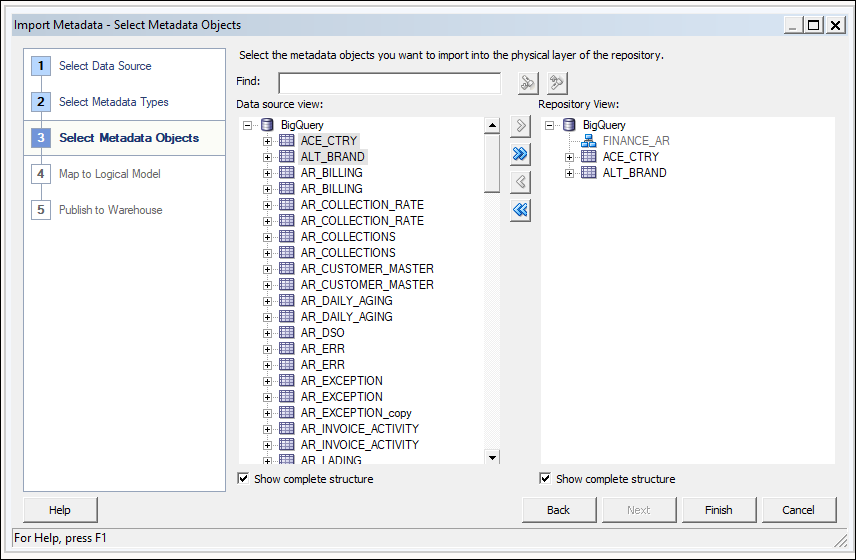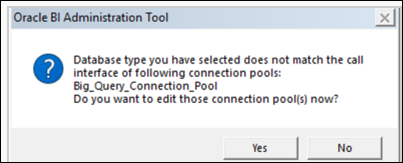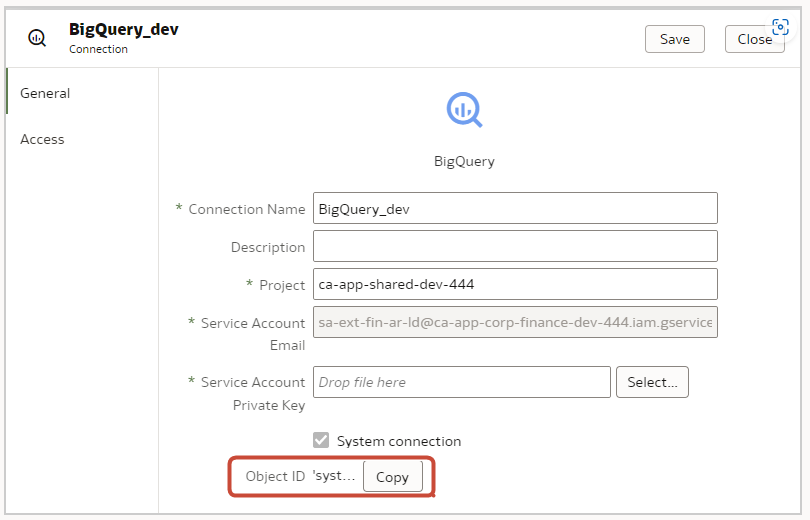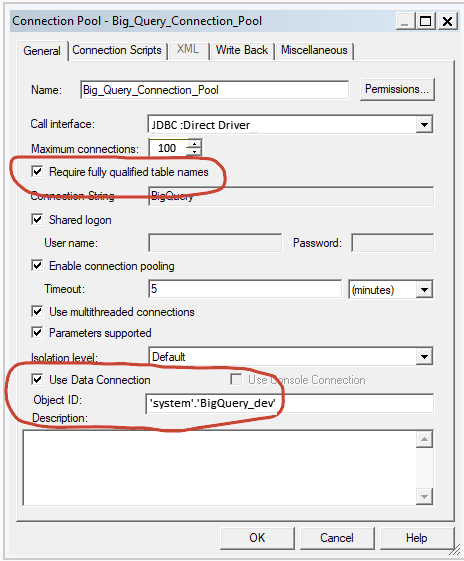5 נהל חיבורים למסד נתונים למידול נתונים
מנהלנים יוצרים ומנהלים חיבורים למסד נתונים בענן לצורך מידול נתונים רלציוניים ולא-רלציוניים כגון נתוני Essbase, Snowflake או Oracle Enterprise Performance Management (Oracle EPM). הנתונים העסקיים שלך לא חייבים להיות במקום אחד. התחבר למסדי נתונים מרובים בענן כדי שבוני מודלים עסקיים ואנליסטים עסקיים יוכלו לנתח את נתוני החברה בכל מקום שבו הם מאוחסנים.
בנה מודל של נתונים בקוביית Essbase
התחבר למסד נתונים של Essbase כדי שתוכל למדל ולהמחיש נתונים מקוביות Essbase.
בנה מודל של נתונים במחסן נתונים Snowflake
הגדר את תצורת הסביבה המקומית שלך כדי שתוכל למדל נתונים במסד נתונים של Snowflake.
מהמודל הסמנטי תוכל ליצור חיבור מקומי או מרוחק לפתית שלג (Snowflake). כאשר אתה יוצר חיבור מקומי (לא מרוחק), מאגר החיבורים במודל הסמנטי משתמש בחיבור JDBC.
- הגדר סוכן מקומי של Data Gateway כדי להקל על חיבור מ-Developer Client Tool לפתית שלג (Snowflake).
- הגדר חיבור למסד הנתונים פתית שלג (Snowflake) שלך..
- לחיבור מקומי, ראה צור חיבור מודל סמנטי מקומי ל-Snowflake.
- לחיבור מרוחק, ראה צור חיבור מודל סמנטי מרוחק ל-Snowflake:
בניית מודל נתונים ב-Google BigQuery
התחבר למסד נתונים של Google BigQuery כדי שתוכל לבנות מודל ולהמחיש נתונים מ-Google BigQuery. תוכל לבנות מודל נתונים של Google BigQuery בבונה מודלים סמנטיים או ב-Model Administration Tool. משימות אלו מתארת את התהליך באמצעות Model Administration Tool.
נושאים
צור חיבור Oracle Analytics ל-Google BigQuery
תוכל ליצור חיבור מערכת למסד נתונים של Google BigQuery ולהשתמש בחיבור כדי לבנות מודל של פרויקט Google Big Query.
- בדף הבית של Oracle Analytics, לחץ על צור ואחר כך לחץ על חיבור.
- לחץ על BigQuery.
- הזן את פרטי החיבור.
- בשם חיבור, ציין שם ידידותי למשתמש כדי לזהות את פרטי החיבור ב-Oracle Analytics.
- ב-פרויקט, ציין את שם הפרויקט של BigQuery באותיות קטנות של הפרויקט שתרצה לנתח.
- במפתח פרטי של חשבון שירות, לחץ על בחר והעלה את המפתח הפרטי של חשבון השירות (פורמט JSON) לשירות BigQuery שלך. דוא"ל חשבון השירות מאוכלס מפרטי המפתח שהועלו.
- בחיבור מערכת, בחר באפשרות זו.
- שמור את הפרטים.
הורד והקם את מנהל ההתקן של BigQuery ODBC
התקן את מנהל ההתקן של ODBC הנדרש לחיבור ל-Google BigQuery, והגדר אותו ב-Model Administration Tool כדי לאפשר לך לעצב את הפרויקט.
בנה מודל נתונים ממקור הנתונים של Google BigQuery
אתה בונה מודל נתונים למסד הנתונים שלך של Google BigQuery כדי שתוכל לפרוס אותו להמחשת נתונים בפרויקט BigQuery.
פתרון בעיות בהתחברות למאגר בשביל Google BigQuery
הנה מספר בעיות שייתכן שתיתקל בהן בעת התחברות אל Google BigQuery ודרכים לעקוף אותן.
אם 'דרוש שמות טבלאות מוגדרים במלואים' לא נבחר וסכמה פיזית אינה חלק מה-SQL שנוצר, שאילתות נכשלות עם הודעה הדומה ל'קריאת הנתונים משרת מקור הנתונים של Java נכשלה'.
אם השאילתא מורצת מול BigQuery באמצעות nqcmd או כלי אחר לרישום SQL, הודעת השגיאה בפועל תוצג:
WITH SAWITH0 AS (select distinct T4.PROP_CD as c1 from FINOPS_RM_OCC_ACT T4) select 0 as c1, D1.c1 as c2 from SAWITH0 D1 order by c2 [Simba][BigQuery] (70) Invalid query: Table "FINOPS_RM_OCC_ACT" must be qualified with a dataset (e.g. dataset.table). Statement preparation failed
הדרך להגדיר את השאילתא עם סל נתונים היא להשתמש בסכמה פיזית בקובץ המאגר.
אם החיבור של Oracle Analytics משתמש בשם פרויקט באותיות רישיות, החיבור נוצר בהצלחה.
ייתכן שתראה שתי בעיות שונות.
1. שאילתות נכשלות עם הודעת '404: לא נמצא' לגבי כתובת URL ממוסכת:
[2022-03-17T01:13:44.105+00:00] [OBIS] [TRACE:2] [USER-34] [] [ecid: d6382db0-1e63-427e-893b-18bc00c0424e-0000de96,0:2:1:5] [sik: bootstrap] [tid: 856a6700] [messageId: USER-34] [requestid: 6358001e] [sessionid: 63580000] [username: Testuser] -------------------- Query Status: [nQSError: 46164] HTTP Server returned 404 (Not Found) for URL [masked_url]. [[ [nQSError: 46281] Failed to download metadata for dataset ‘system’.‘BigQuery Test’. [nQSError: 43119] Query Failed:
2. בתוך Oracle Analytics, אתה רואה סלי נתונים אבל הטבלאות הבסיסיות אינן זמינות.
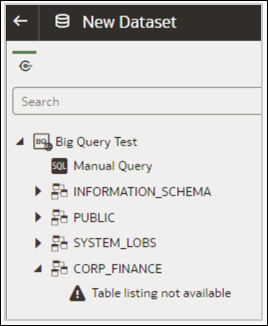
.png
בשני המקרים, ניתן לשנות את החיבור כך ששם הפרויקט יהיה באותיות קטנות.
בעת פתרון בעיות בחיבורי BigQuery ב-Oracle Analytics Cloud, השתמש בלקוח JDBC של צד שלישי כדי לנסות להתחבר אל BigQuery באמצעות אותו מפתח חשבון השירות.
אם ההתחברות עדיין נכשלת, סימן שיש בעיה עם מפתח חשבון השירות.
אם ההתחברות הצליחה, סימן שיש בעיה ב-Oracle Analytics ועליך לפנות לתמיכת Oracle.
בדיקה זו שימושית במקרים שבהם מפתח חשבון השירות לא מאומת דרך ODBC.
פורמטים DSN להגדרת מקורות נתונים
ב-Oracle Analytics אתה יכול למדל את הנתונים המקומיים שלך לסוגים רבים של מסדי נתונים. Oracle Analytics תומך בגישה ישירה למקורות נתונים מקומיים מסוימים דרך המודל הסמנטי. כאשר אתה יוצר את החיבור למסד הנתונים באמצעות Model Administration Tool, בשדה שם מקור נתונים בתיבת הדו-שיח מאגר חיבורים (כרטיסייה 'כללי') אתה משתמש בפורמט DSN המתאים לסוג מסד הנתונים שאליו אתה מתחבר.
Amazon Redshift:
DRIVER=Oracle 7.1 Amazon Redshift Wire Protocol;HOST=["host-name"];PORT=["port"];DB=["service-name"]
SSL: DRIVER=Oracle 7.1 Amazon Redshift Wire Protocol;HOST=["host-name"];PORT=["port"];DB=["service-name"];EM=6;CPV=TLSv1.2,TLSv1.1,TLSv1, SSLv3, SSLv2;VSC=0
Apache Drill:
DRIVER=MapR Drill ODBC Driver;Host=["host-name"];Port=["port"];CastAnyToVarchar=true;ExcludedSchemas=sys,INFORMATION_SCHEMA;AuthenticationType=Basic Authentication;ConnectionType=Direct
Aster:
DRIVER=Aster ODBC Driver;SERVER=["host-name"];PORT=["port"];DATABASE=["service-name"]
DB2:
DRIVER=Oracle 7.1 DB2 Wire Protocol;IpAddress=["host-name"];PORT=["port"];DB=["service-name"]
SSL: DRIVER=Oracle 7.1 DB2 Wire Protocol;IpAddress=["host-name"];PORT=["port"];DB=["service-name"];EM=1;VSC=0
Greenplum:
DRIVER=Oracle 7.1 Greenplum Wire Protocol;HOST=["host-name"];PORT=["port"];DB=["service-name"]
Hive:
DRIVER=Oracle 8.0 Apache Hive Wire Protocol;HOST=["host-name"];PORT=["port"]
SSL: DRIVER=Oracle 8.0 Apache Hive Wire Protocol;HOST=["host-name"];PORT=["port"];EM=1;VSC=0
Impala:
DRIVER=Oracle 7.1 Impala Wire Protocol;HOST=["host-name"];PORT=["port"]
SSL: DRIVER=Oracle 7.1 Impala Wire Protocol;HOST=["host-name"];PORT=["port"];EM=1;VSC=0
Informix:
DRIVER=Oracle 7.1 Informix Wire Protocol;HOSTNAME=["host-name"];PORTNUMBER=["port"];DATABASE=["service-name"]
MongoDB:
DRIVER=Oracle 8.0 MongoDB;HOST=["host-name"];PORT=["port"];DB=["service-name"]
MySQL:
DRIVER=Oracle 7.1 MySQL Wire Protocol;HOST=["host-name"];PORT=["port"];DB=["service-name"]
PostgresSql:
DRIVER=Oracle 7.1 PostgreSQL Wire Protocol;HOST=["host-name"];PORT=["port"];DB=["service-name"]
Spark:
DRIVER=Oracle 8.0 Apache Spark SQL;HOST=["host-name"];PORT=["port"]
SSL: DRIVER=Oracle 8.0 Apache Spark SQL;HOST=["host-name"];PORT=["port"];EM=1;VSC=0
SQL Server:
DRIVER=Oracle 7.1 SQL Server Wire Protocol;HOST=["host-name"];PORT=["port"];DB=["service-name"]
SSL: DRIVER=Oracle 7.1 SQL Server Wire Protocol;HOST=["host-name"];PORT=["port"];DB=["service-name"];EM=1;VSC=0;CryptoProtocolVersion=TLSv1.2,TLSv1.1,TLSv1,SSLv3,SSLv2
Sybase:
DRIVER=Oracle 7.1 Sybase Wire Protocol;NA=["host-name"], ["port"];DB=["service-name"]
Teradata:
DRIVER=Oracle 7.1 Teradata;DBCName=["host-name"];port_name=["port"]